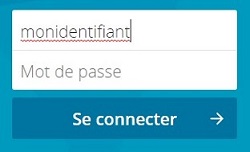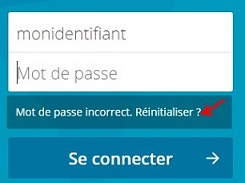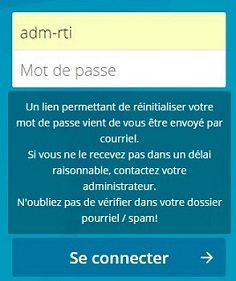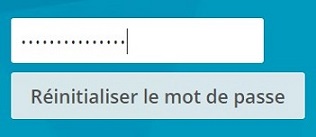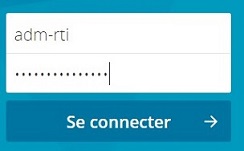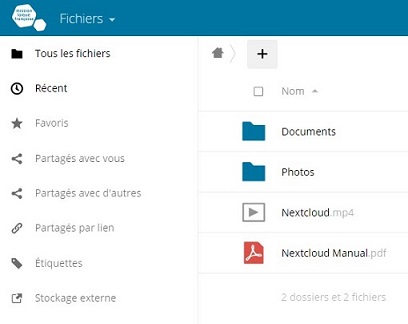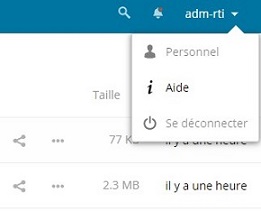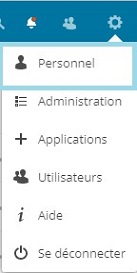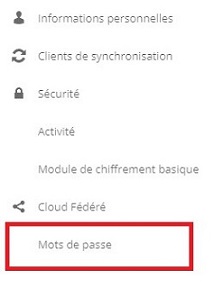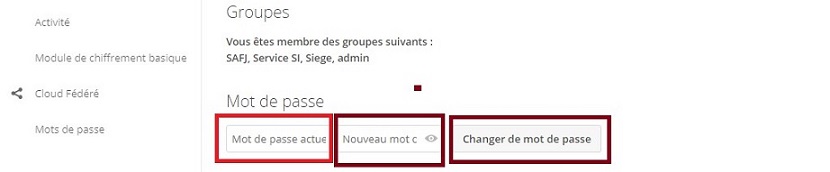Objectifs
Ce document vous permettra de changer votre mot de passe depuis l’interface web de Nextcloud et depuis votre compte.
Eléments nécessaires
Etre connecter sur le site Nuage
Changement de son mot de passe depuis l'interface web
Etre connecter sur le site Nuage (lien)
1 : Saisir l'identifiant envoyé et saisir n'importe quel mot comme 'mot de passe'
2 : Cliquer sur "réinitialiser" pour lancer la procédure
3 : L'application vous signale l'envoi d'un message sur votre adresse mlfmonde
4 : Cliquez sur le lien reçu dans le message
5 : Saisissez votre nouveau mot de passe et cliquez sur "réinitialiser le mot de passe"
6 : Saisissez de nouveau votre identifiant et de nouveau votre mot de passe puis cliquez sur "se connecter"
L'application s'ouvre sur le menu "Fichiers"
La partie droite permet d'accéder à votre profil, à vos préférences de notifications sur l'activité de l'application et surtout au chargement d'un outil de
synchronisation vous permettant de consulter les fichiers en local sur votre poste ou votre smartphone.
Changement de son mot de passe depuis son compte
Cliquez sur la « roue crantée » et sur « Personnel »
Sélectionnez sur la gauche de l’écran l’onglet « Mot de passe »
Saisir :
- Votre mot de passe actuel
- Votre nouveau mot de passe
Puis sur « Changer de mot de passe » pour bien confirmer ce changement